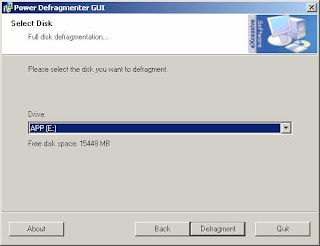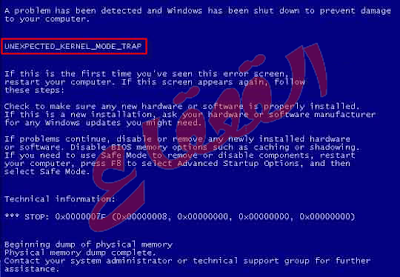ข้อความผิดพลาดของคอมพิวเตอร์ ที่ควรรู้

ข้อความผิดพลาดที่ 1 : This program has performed anillegal operation and will be shut down. If the problem persists, contact the program vendor
ข้อความนี้แจ้งว่าโปรแกรมบางตัวมีปัญหาเราคงต้องมานั่งไล่กันว่าโปรแกรม ที่ติดตั้งครั้งหลังสุดคือโปรแกรมอะไร แล้วลองลบออกไปโดยการ Add / Remove Program ใน Control Panel หลังจากนั้น จึงติดตั้งใหม่ โดยแนะนำว่าเปลี่ยนแผ่นโปรแกรมที่ใช้ติดตั้งเสียใหม่ เพราะหากใช้แผ่นเก่าอาจเป็นเหมือนเดิมอีก หรือบางครั้งเกิดจากไฟล์โปรแกรมที่ติดตั้งครั้งหลังสุดมีปัญหากับไฟล์ โปรแกรมที่ติดตั้งมาก่อนหน้านี้ เมื่อติดตั้งใหม่จึงอาจมีอาการเหมือนเดิมควรแก้ไขโดยการอัพเดทเป็นโปรแกรม เวอร์ชั่นใหม่

ข้อความผิดพลาดที่ 2 : Improper shut down detected, Checking disk for errore
ข้อความนี้แจ้งว่าพบปัญหาผิดพลาดในขั้นตอนการชัตดาวน์ อาจเกิดจากการผู้ใช้ปิดเครื่องไม่ถูกวิธี ทำให้ระบบชัตดาวน์มีปัญหา วิธีแก้ไขคือให้รอสักพักแล้วค่อยกดปุ่ม Esc ระบบก็จะกลับเป็นปกติ ดังนั้นหาก ไม่อยากให้เกิดเหตุการณ์เช่นนี้อีก คราวหลังก็ควรปิดคอมพิวเตอร์ให้ถูกวิธีด้วยการชัตดาวน์เครื่องก่อนเสมอ

ข้อความผิดพลาดที่ 3 : Warning Windows has detected a Registry / configuration error. Choose Safe mode to start Windows with minimal set of drivers
ข้อความนี้แจ้งว่าพบปัญหาผิดพลาดในรีจิสทรีของวินโดวส์ โดยวินโดวส์จะแนะนำให้เราเข้าไปใน Safe mode เพื่อแก้ปัญหา สำหรับการแก้ปัญหาข้อความนี้ค่อนข้างเป็นเรื่องหนักหนาและเสี่ยงมากทีเดียว เนื่องจากว่ารีจิสทรีเป็นฐานข้อมูลสำคัญที่เก็บรายละเอียดและค่าต่าง ๆ ของวินโดวส์ไว้ หากมีปัญหาในส่วนนี้ ต้องอาศัยการแก้ไขอย่างรอบคอบ ไม่อย่างนั้นอาจทำให้ระบบพังได้ แนะนำว่าให้แก้ปัญหาโดยการติดตั้งวินโดวส์ใหม่ทับลงไปเพื่อให้รีจิสทรีใหม่ ทับรีจิสทรีเก่า หรือให้บูตเครื่องด้วยแผ่นบูตแล้วพิมพ์คำสั่ง Scanreg / restore เพื่อเป็นการย้อนกลับไปใช้รีจิสทรีที่วินโดวส์ได้แบ็คอัพเก็บไว้ 5 วันหลังสุด ก็ให้เราเลือกวันที่คิดว่ายังไม่เกิดปัญหา เพียงเท่านี้ก็จะสามารถแก้ปัญหานี้ได้ครบ ( วิธีหลังนี้อย่าลืมแบ็คอัพข้อมูลสำคัญๆ ไว้เสียก่อนละ )
ข้อความผิดพพลาดที่ 4 : Explorer has caused an error in Kermel132.dll
ข้อความนี้แจ้งว่าระบบมีความผิดพลาดในไฟล์ Kernel132.dll ทำให้ผู้ใช้อาจไม่สามารถเข้าไปใน Control panel ได้ส่วนใหญ่จะเกิดขึ้นบนวินโดวส์ Me วิธีแก้ปัญหาคือให้บูตเครื่องใหม่แล้วเข้าไปที่
Safe Mode แล้วทำตามขั้นตอนดังนี้
1. ให้ค้นหาไฟล์ที่มีนามสกุล *.cpl โดยเข้าไปค้นหาที่โปรแกรม Search, For Files Or Folders
2. เมื่อพบไฟล์ .cpl แล้ว ซึ่งอยู่ที่ WINDOWS\SYSTEM ให้เปลี่ยนนามสกุลเป็น .Old ทีละไฟล์ แล้วลองเข้าไปทดสอบดูว่าเข้า Control panel ได้หรือยังถ้า ยังไม่ได้ให้กลับไปเปลี่ยนเป็นไฟล์ตัวอื่น จนกว่าจะสำเร็จ เมื่อสำเร็จแล้วเราก็จะสามารถรู้ได้ว่าไฟล์ตัวไหนที่เป็นต้นเหตุให้เกิด ปัญหา
3. ให้กลับไปเปลี่ยนนามสกุลไฟล์ทุกไฟล์ให้กลับเป็นเหมือนเดิม ยกเว้นไฟล์ที่เป็นต้นเหตุ จากนั้นบูตเครื่องขึ้นใหม่
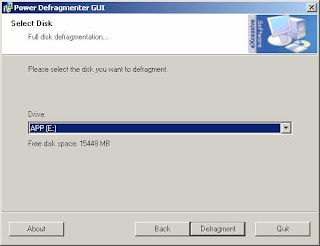
ข้อความผิดพลาดที่ 5 : The selected disk drive is not in use. Check to make sure a disk is inserted.
ข้อความนี้แจ้งว่าดิสก์ไดรฟ์ไม่สามารถใช้งานได้ โปรดตรวจสอบให้แน่ใจว่าได้มีการใส่แผ่นดิสก์ลงไปในช่องดิสก์ไดรฟ์แล้ว สำหรับปัญหานี้อาจเกิดจากผู้ใช้ลืมใส่แผ่นดิสก์ลงไปในช่องดิสก์ไดรฟ์ แต่หากได้มี การใส่แผ่นลงไปแล้วปัญหานี้อาจเกิดจากแผ่นดิสก์เสียหรือดิสก์ไดรฟ์มีปัญหา ไม่สามารถใช้งานได้ให้เราทดสอบแผ่นดิสก์โดยนำไปใช้กับเครื่องอื่นหากสามารถ ใช้ได้ นั่นแสดงว่าเป็นที่ดิสก์ไดรฟ์ต้องถอดมาซ่อมหรือเปลี่ยนเป็นตัวใหม่ก็จะ สามารถแก้ปัญหานี้ได้

ข้อความผิดพลาดที่ 6 : There is not enough free memory to run this program. Quit one or more programs, and try again.
ข้อความนี้แจ้งว่าหน่วยความจำที่เหลืออยู่ในระบบไม่เพียงพอในการเปิด โปรแกรม ให้ออกจากโปรแกรมแล้วลองเปิดใหม่อีกครั้ง สำหรับสาเหตุของปัญหานั่นคือหน่วยความจำหรือแรมของเครื่องไม่พอนั่นเอง วิธีแก้ปัญหาแบบถาวร ( แต่ต้องเสียเงิน ) ก็คือ ให้ผู้ใช้ซื้อแรมมาติดตั้งเพิ่ม หรือวิธีแก้แบบชั่วคราวก็คือ ในขณะใช้งานแนะนำให้ผู้ใช้ปิดโปรแกรมที่ไม่จำเป็นลงไปบ้าง โดยเฉพาะโปรแกรมที่ทำงานอยู่เบื้องหลังโดยที่เราไม่ได้เปิดขึ้นมาใช้งาน ให้สังเกตจากบริเวณ System Tray จะมีไอคอนของโปรแกรมนั้นๆ อยู่ ให้จัดการปิดให้หมดหรือโปรแกรมประเภทที่ชอบกินแรม ( Resource Leak ) ซึ่งโปรแกรมพวกนี้แม้ว่าจะปิดโปรแกรมไปแล้วก็ยังไม่ยอมคืนหน่วยความจำกัลบมา สู่ระบบ ซึ่งเราสามารถเข้าไปตรวจสอบได้ว่าระบบของเราเหลือ รีซอร์สเท่าไหร่โดยคลิกขวาที่ My Computer จากนั้นคลิกแท็ป Performance ดูที่ System Resource ว่าเหลือรีซอร์สกี่เปอร์เซ็นต์ หากต่ำกว่าครึ่งก็ให้ปิดโปรแกรมแล้วบูตเครื่องขึ้นมาใหม่โปรแกรมเหล่านั้นก็ จะคืนแรมกลับมาเหมือนเดิม

ข้อความผิดพลาดที่ 7 : Error Reading CD-ROM in Drive D: ( หรือไดรฟ์ที่เป็นซีดีรอม ) Please insert CD-ROM XX With Serial Number XX in Drive d: … if the CD-ROM is still the drive, it may require cleaning
ข้อความผิดพลาดนี้จะแจ้งขึ้นมาว่าเกิดความผิดพลาดจากการอ่านแผ่นซีดีใน ไดรฟ์ D: ( หรือไดรฟ์ที่เป็นซีดีรอม ) ซึ่งสาเหตุมาจากที่ผู้ใช้กดปุ่ม Eject เพื่อนำแผ่นซีดีรอมออกมาก่อนที่วินโดวส์ จะอ่านข้อมูลเสร็จ วิธีแก้ไขก็คือ ให้นำแผ่นใส่กลับไปเหมือนเดิมรอจนกว่าวินโดวส์จะอ่านข้อมูลจากแผ่นเสร็จแล้ว จึงค่อยนำออกมา โดยให้สังเกตจากหลอดไฟที่ตัวไดรฟ์ซีดีรอม ควรรอให้ไฟหยุดกระพริบเสียก่อน บางครั้งสาเหตุนี้ก็อาจเกิดจากการที่ผู้ใช้นำแผ่นซีดีที่ใช้งานไม่ได้แล้ว ใส่ลงไป หรือไม่ก็แผ่นซีดีสกปรกจนไดรฟ์ซีดี ไม่สามารถอ่านข้อมูลได้ ควรนำออกมาทำความสะอาดให้เรียบร้อยก่อนใส่กลับไปอีกครั้งหนึ่ง

ข้อความผิดพลาดที่ 8 : -0x0000007B INACCESSIBLE_BOOT_DEVICE
ข้อความผิดพลาดนี้แจ้งเป็นโค้ด error โดยใช้เลขฐานเป็นตัวแสดงความผิดพลาด ซึ่งหมายความว่าเครื่องคอมพิวเตอร์ไม่พบพาร์ทิชั่นที่กำหนด ให้เป็นตัวบูตระบบพาร์ทิชั่นที่กำหนดหรือบูตเซ็กเตอร์เกิดมีปัญหา ให้เราแก้ปัญหาโดยลองบูตระบบขึ้นมาอีกครั้ง หากยังคงไม่ได้ให้นำแผ่น Startup บูตระบบขึ้นมาแทนแล้วใช้คำสั่ง Scandisk เพื่อซ่อมแซม

ข้อความผิดพลาดที่9 : Data Error Reading Drive C: หรือบางครั้งอาจแจ้งว่า Error Reading Drive C: และ Serious Disk Error Writing Drive C:
ข้อความผิดพลาดนี้แจ้งว่าข้อมูลในฮาร์ดดิสก์หรือไดรฟ์ C: เกิดความเสียหาย หรือไม่ก็แจ้งว่าไม่สามารถเขียนข้อมูลลงในฮาร์ดดิสก์หรือไดรฟ์ C: ได้เลย ปัญหานี้นับว่าเป็นอันตรายต่อข้อมูลและตัวฮาร์ดดิสก์เองมากที่สุด เพราะเป็นไปได้ว่าฮาร์ดดิสก์ของเราอาจเสียหายได้ วิธีแก้ไขที่ดีที่สุดคือใช้คำสั่ง Scandisk เพื่อทำการตรวจสอบและซ่อมแซมในส่วนที่เสียหาย ( Automatically Fix Error ) โดยให้เลือกออปชั่นทุกตัวที่สามารถแก้ไขได้ หากโชคดีฮาร์ดดิสก์ไม่เสียหายมากนักโปรแกรมก็อาจซ่อมแซมได้ แต่ถ้าไม่สามารถ แก้ไขได้คงต้องใช้วิธีสุดท้ายนั่นคือ ฟอร์แมตฮาร์ดดิสก์ และทำการ Fdisk เพื่อแบ่งพาร์ทิชั่น กันส่วนที่เสียหายหรือเกิดแบดเซ็กเตอร์นั้นทิ้งไป ก็จะสามารถใช้งานต่อไปได้สักระยะหนึ่ง แต่หากต้องการแก้ปัญหาถาวรควร รีบจัดการเปลี่ยนฮาร์ดดิสก์โดยเร็ว เพราะเป็นไปได้ว่าแบดเซ็กเตอร์อาจลุกลามไปทำลายข้อมูลสำคัญในฮาร์ดดิสก์ได้ ซึ่งไม่คุ้มกันเลย
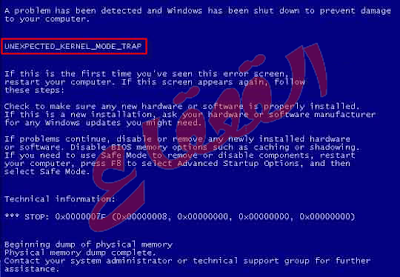
ข้อความผิดพลาดที่ 10 : -0x0000007F UNEXPECED_KERNEL_MODE_TRAP
ข้อความผิดพลาดนี้จะแจ้งเป็นโค้ด error โดยใช้เลขฐานเป็นตัวแสดงความผิดพลาด ซึ่งมีความหมายว่าอาจเกิดปัญหาการทำงานของหน่วยความจำผิดพลาด ให้ตรวจสอบการติดตั้งว่าเสียบแรมลงบนซ็อกเก็ตแรมแน่นดีแล้วหรือไม่และหน่วย ความจำที่ใช้เป็นชนิดเดียวกันหรือไม่ ในเมนบอร์ดบางรุ่นจะมีทั้งซ็อกเก็ตแรมที่ ใช้กับ SDRAM และ DDR SDRAM หากผู้ใช้ติดตั้งแรมทั้ง 2 ชนิดในเมนบอร์ดตัวเดียวกันอาจทำให้เกิดปัญหานี้ได้ วิธีแก้ไข ให้ใช้แรมชนิดเดียวกันไม่ควรติดตั้งแรม 2 ชนิดบนเมนบอร์ดตัวเดียวกัน อีกสาเหตุหนึ่งอาจมาจากการกำหนดค่าในไบออสไม่ถูกต้อง ให้กลับไปกำหนดเป็นค่าเดิม หรือเป็นไปได้ว่าแรมเสียซึ่งมี ทางเดียวคือต้องเปลี่ยนแรมใหม่

ข้อความผิดพลาดที่ 11 : - Not enough memory to render page
ข้อความผิดพลาดนี้แจ้งว่าหน่วยความจำในการจัดการหน้าเอกสารที่สั่งพิมพ์ ไม่เพียงพอ ซึ่งปัญหานี้เกิดจากการที่ผู้ใช้สั่งพิมพ์งานมากเกินไปทำให้หน่วยความจำของ เครื่องพิมพ์นั้นมีไม่เพียงพอ บางครั้งอาจทำให้ระบบเกิดการแฮ็งค์หรือหยุดทำงานไปเฉยๆ ทางแก้ไขปัญหาต้องสั่งพิมพ์ใหม่โดยการแบ่งงานไปพิมพ์ทีละน้อยๆ และอีกสาเหตุหนึ่งอาจมาจากไดรเวอร์ทำงานผิดพลาดอาจต้องไป ดาวน์โหลดไดรเวอร์เวอร์ชั่นใหม่ตามเว็บไซต์ของผู้ผลิตเครื่องพิมพ์นั้น
ที่มา:http://tawitnantapan.siam2web.com/?cid=1167369&f_action=forum_viewtopic&forum_id=69954&topic_id=69018